ユーザーインターフェースの一覧.png)
| A | タイトルバー |
| B | 情報ボックス |
| C | 操作コントロールボタン |
| D | ワークフロー |
| E | 3Dデータ |
| F | ツールボックス |
| G | シナリオリスト |
| H | サイドツールバー |
タイトルバー
タイトルバーは、右側に基本コントロールと左側にプログラムのメニューで構成されているアプリケーションウィンドウの一番上にあるリボンです。 アプリ名も表示されます。
 | メニュー | 利用可能な設定と役に立つ情報(ユーザーガイド、チュートリアルページ、ヘルプセンター)へのアクセスとアプリについての詳細を確認できます。 |
 | ヘルプセンター | このアプリ専用のMeditヘルプセンターページに移動します。 |
 | 動画の録画を開始/停止 | 画面の録画を開始/停止します。 |
 | スクリーンショット | スクリーンショットを撮ります。 自動選択を使用してタイトルバー付きまたはなしでアプリを撮影するか、希望する領域のみを撮影するためにクリック&ドラッグします。 |
 | スクリーンショットマネージャー | スクリーンショットを表示、エクスポートまたは削除します。 完了したら、すべての撮影された画像は自動的に該当するケースに保存されます。 |
 | 最小化 | アプリケーションウィンドウを最小化します。 |
 | 復元 | アプリケーションウィンドウを最大化または復元します。 |
 | 終了 | アプリケーションを閉じます。 |
操作コントロールボタン
アプリケーションウィンドウの左下隅に操作コントロール用の2つのボタンがあります。
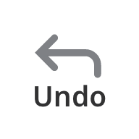 | 元に戻す | 前の操作に戻します。 |
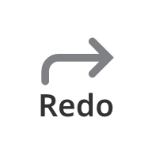 | やり直す | 前の操作をやり直します。 |
サイドツールバー
サイドツールバーには、シミュレーションでのすべての作業にわたり使用できるデータの可視化とコントロールのためのツールが備えられています。
 | 正面ビュー | データの正面側を表示します。 |
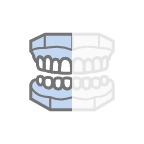 | 右水平ビュー | データの右水平側を表示します。 |
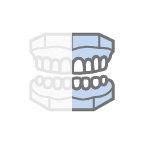 | 左水平ビュー | データの左水平側を表示します。 |
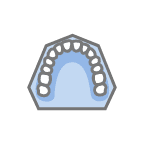 | 上顎ビュー | 上顎の咬合面を表示します。 |
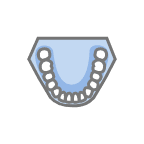 | 下顎ビュー | 下顎の咬合面を表示します。 |
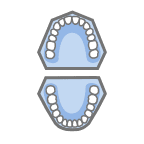 | 咬合面ビュー | 上顎と下顎の咬合面を表示します。 |
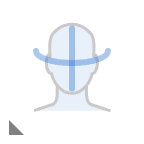 | 参照データ表示/非表示 | 正中線、歯列線、顔面データの参照データを表示または非表示にします。 |
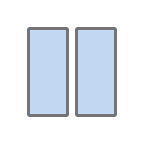 | シナリオ比較モード | オリジナル模型と比較する選択したシナリオまたはすべてのシナリオを表示します。 |
 | グリッド設定 | グリッドを表示または非表示にし、模型に対するグリッドの位置をコントロールします(オーバーレイのオン/オフ)。 |
 | 回転 | クリック&ドラッグしてデータを回転させます。 |
 | 模型表示モード | 模型表示モードを、オリジナルカラー表示モードまたは診断用模型表示モード間で切り替えます。 |
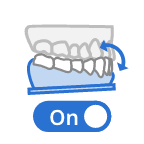 | 下顎運動 オン/オフ | オンになっているとき、下顎運動を歯と一緒に表示します。 |
ツールボックス
ツールボックスでは、各工程での作業で必要となる機能を提供します。 下記はアプリ全体にわたり各ツールボックスで提供されている機能の説明です。
データの整列
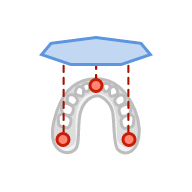 | 3つの点で揃える | 咬合面に揃えるために歯列上で3つの点を選択します。 |
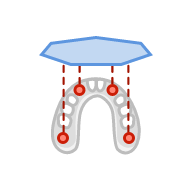 | 4つの点で揃える | 咬合面に揃えるために歯列上で4つの点を選択します。 |
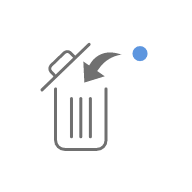 | 点を削除 | 最後に追加した点を削除します。 |
.png) | データ分離 | 整列をリセットし、データを当初の位置に移動します。 データ上の点を選択して、手動で揃えます。 |
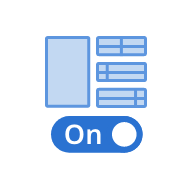 | 複数表示 | オンの場合、この機能は異なる4つの角度からのデータを表示します。 |
シミュレーションプレビュー
 | 歯の運動データ | シミュレーション後に、歯の運動値を確認します。 |
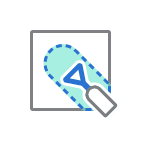 | スカルプティング | ツールを使用してデータをスカルプティングし、そのパーツを追加、削除、モーフ、またはスムースにします。 |
詳細調整
 | 歯の運動データ | シミュレーション後に、歯の運動値を確認します。 |
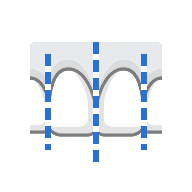 | プレビューIPR | 歯を削除する量(mm)を設定し、結果をプレビューします。 |
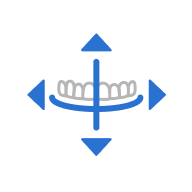 | ガイドラインの調整 | 模型上の既存のガイドラインを修正します。 |
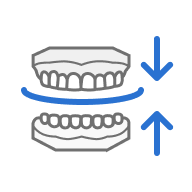 | ガイドラインに合わせる | 調整したガイドラインに沿って模型を調整します。 |
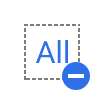 | すべて選択解除 | すべての選択を削除します。 |
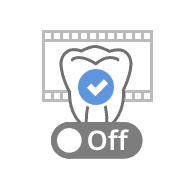 | 選択したシミュレーション | 選択した歯のアニメーション化された運動を表示します。 |
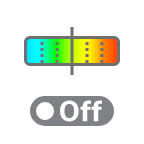 | 咬合交差の表示/非表示 | オンにして歯列間の咬合の接触を確認します。 |
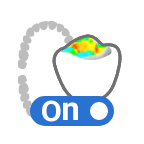 | 咬合マルチビュー | 右側の咬合具合を参照しながら、各歯の位置を調整します。 |
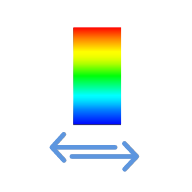 | 偏差表示領域の切り替え | すべてのデータと接触面のみのデータ間で偏差表示を切り替えます。 |
 | Medit Linkへのエクスポート | この進捗段階で現在のシナリオをエクスポートします。 |
アニメーションビュー
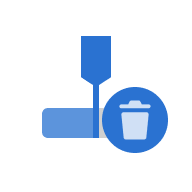 | すべてのピンを削除 | すべてのピンを消去します。 |
.png) | アニメーションをステップに分割 | アニメーションをいくつかの均等なステップに分割します。 |
 | Medit Linkへのエクスポート | この進捗段階で現在のシナリオをエクスポートします。 |